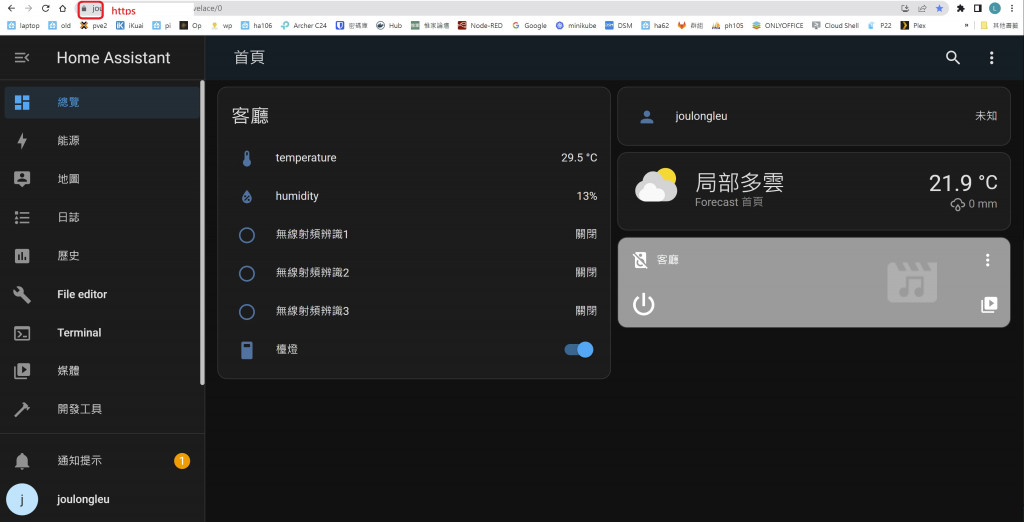目前此類文章很少,可以在Home Assistant設定SSL proxy 是最簡單的方式,剛開如亦是頻頻弄錯,比起之前 Caddy 設定方式簡單太多但仍得了解它反向代理的運作模式才可以一次到位
反向代理因為是轉IP方式讓攻擊的駭客無法直接訪問,被攻擊者可以隨時改 port 或 domain,抵制駭客攻擊,這類文章很多大家可以上網找即可了解
以下來說明:NGINX Home Assistant SSL proxy 設定方式
第一步:安裝NGINX Home Assistant SSL proxy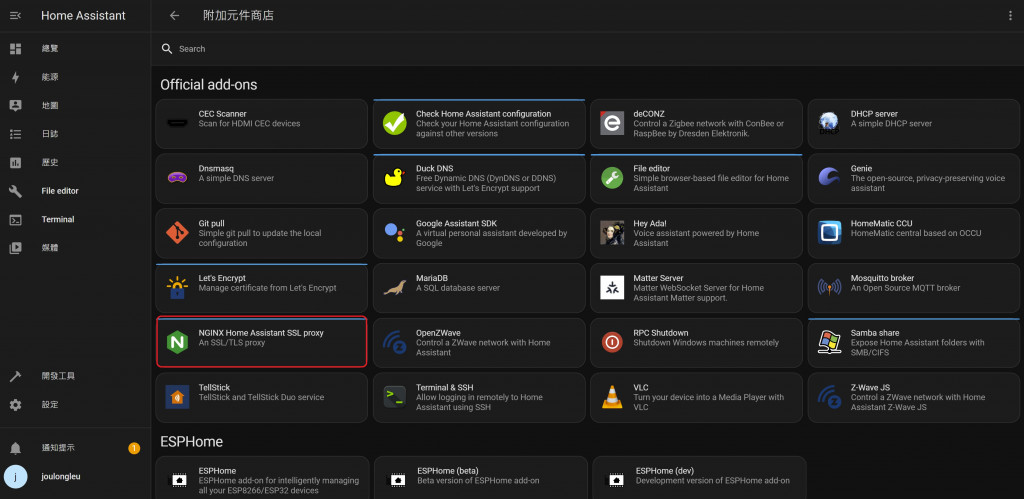
第二步:到 duckdns 註冊一組domain,一個帳號最多設定5組
有3個重點,需要都正確
1.duckdns 會自動產生 token
2.自行設定一個域名 xxx後,完整域名便是 xxx.duckdns.org
3.更新一下看 ip 是不是自已router 對外ip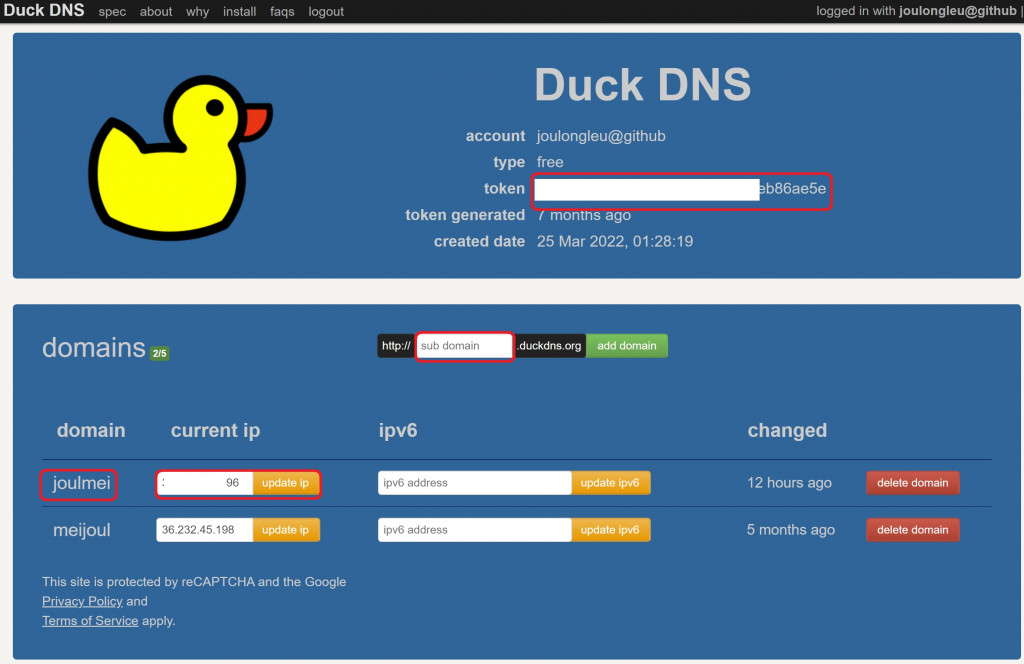
4.到 Home Assistant DuckDNS 看 log 是否正常如下: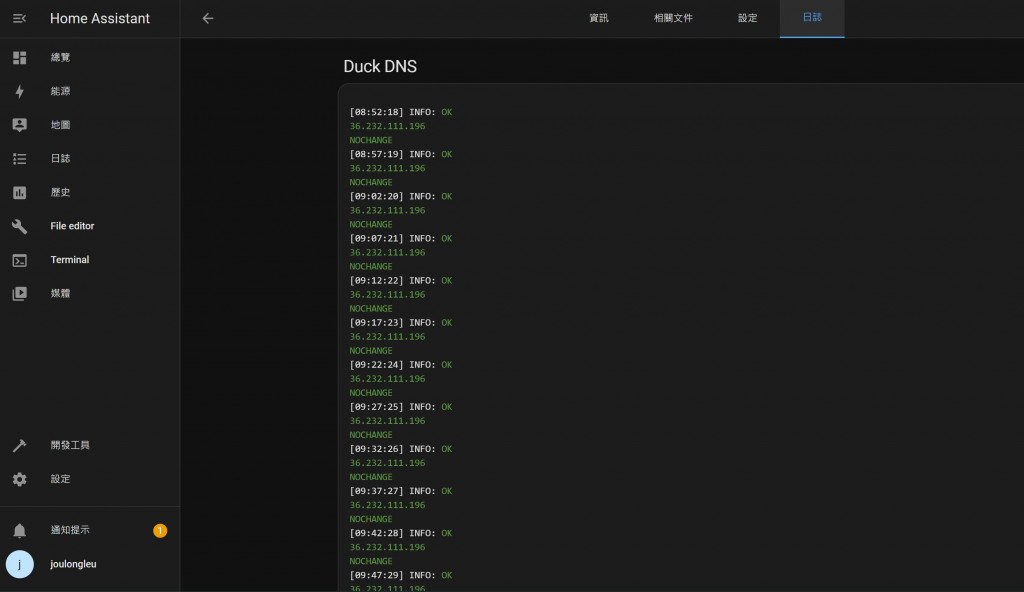
第三步到NGINX Home Assistant SSL proxy
1.輸入duckdns申請網域
2.修改對外的port,因為443是有一個我已給路由器使用,如果只會用到一個便不用改,建議修改為自已的port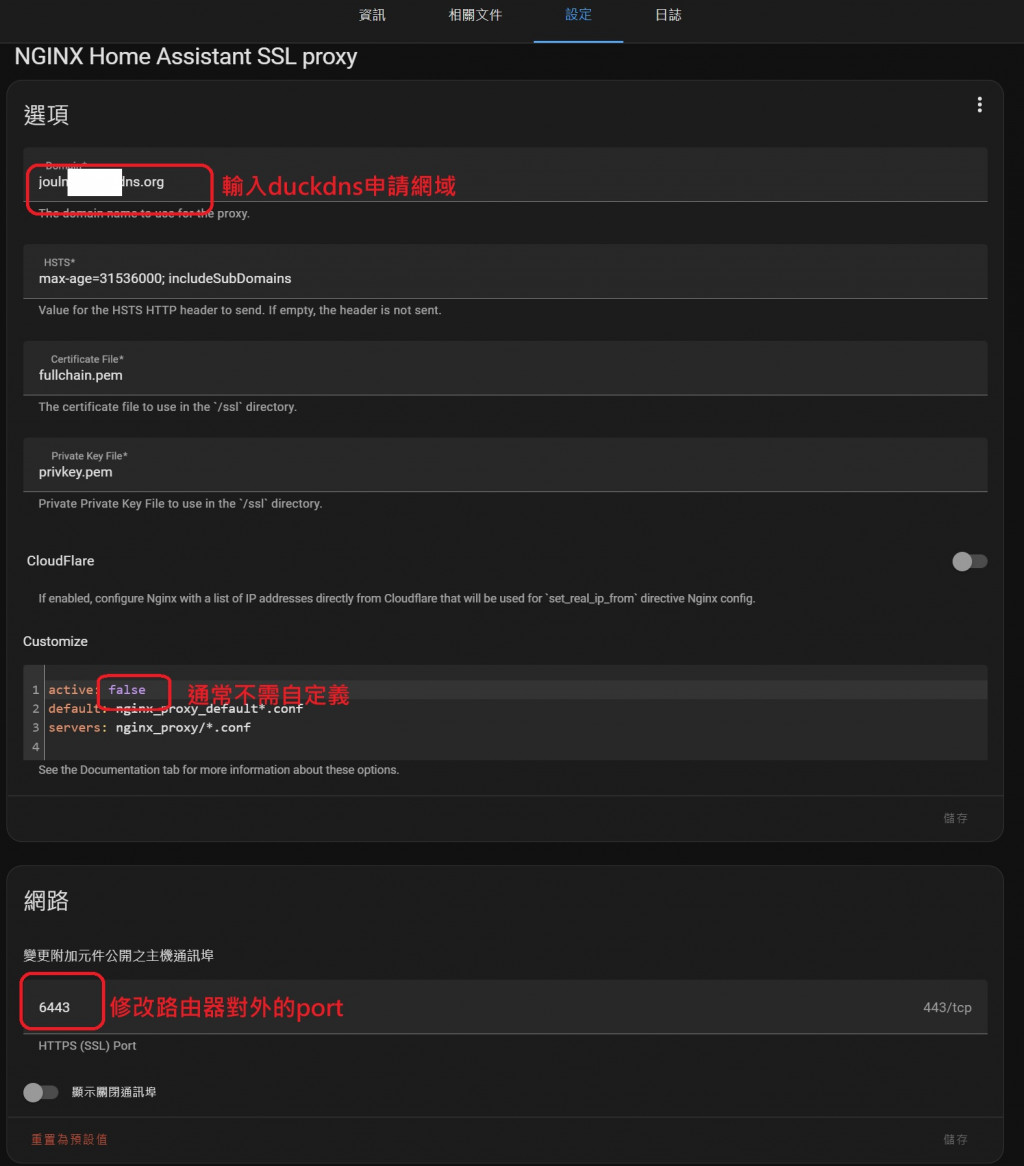
第四步到file edit 設定 /config/configuration.yaml
加入以下的程式碼:
http:
use_x_forwarded_for: true
trusted_proxies:
- 172.30.33.0/24
第五步:到路由器設定上面設定對外的port如下:
以下用軟路由我對外映射端口,您亦可以使用任何路由器設定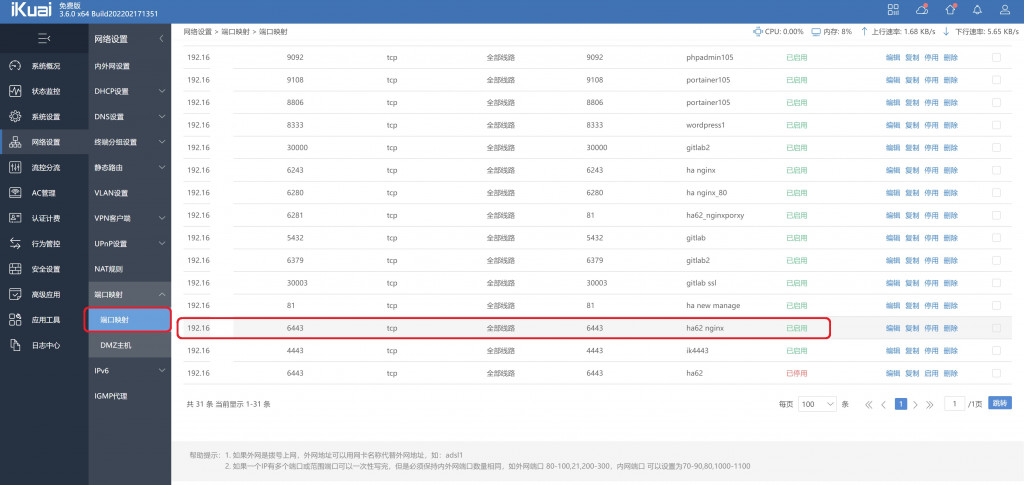
第六步:如果以上都順利(我用了很久才ok) Home Assistant 便可使用 https 了如下: